Specialiųjų simbolių įterpimas į Word 2010
Kartais gali prireikti įterpti neįprastą simbolį į Word 2010 dokumentą. Perskaitykite, kaip lengvai tai padaryti su mūsų patarimais ir simbolių sąrašu.
Kartais gali tekti peržiūrėti formules „Excel“ suvestinės lentelėje. Jei spustelėsite skirtuko Analizuoti komandą Laukai, elementai ir parametrai ir pasirodžiusiame submeniu pasirinksite Formulių sąrašo sąrašą, „Excel“ į darbaknygę įtrauks naują lapą. Šiame naujame lape nurodomas bet kuris apskaičiuotas laukas ir apskaičiuotų elementų formulės, kurias pridedate prie suvestinės lentelės.
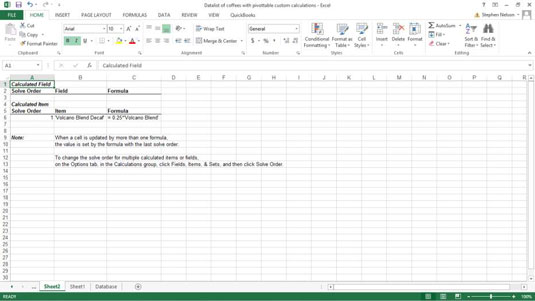
Programoje „Excel 2007“ arba „Excel 2010“ spustelėkite „PivotTable“ įrankių parinkčių skirtuko Formulės mygtuką, tada meniu pasirinkite Formulių sąrašas, kad būtų rodomas naujas lapas ir jo apskaičiuotų laukų sąrašas.
Kiekvienam apskaičiuotam laukui ar elementui „Excel“ praneša apie sprendimo tvarką, lauko arba elemento pavadinimą ir faktinę formulę. Jei turite tik nedidelį laukų ar elementų skaičių, sprendimo tvarka nėra labai svarbi.
Tačiau jei turite daug laukų ir elementų, kuriuos reikia skaičiuoti tam tikra tvarka, laukas Spręsti užsakymą tampa aktualus. Galite pasirinkti tvarką, kuria skaičiuojami laukai ir elementai. Darbalapio stulpeliuose laukas ir elementas nurodomas lauko arba elemento pavadinimas. Stulpelyje Formulė rodoma tikroji formulė.
Kartais gali prireikti įterpti neįprastą simbolį į Word 2010 dokumentą. Perskaitykite, kaip lengvai tai padaryti su mūsų patarimais ir simbolių sąrašu.
„Excel 2010“ naudoja septynias logines funkcijas – IR, FALSE, IF, IFERROR, NOT, OR ir TRUE. Sužinokite, kaip naudoti šias funkcijas efektyviai.
Sužinokite, kaip paslėpti ir atskleisti stulpelius bei eilutes programoje „Excel 2016“. Šis patarimas padės sutaupyti laiko ir organizuoti savo darbalapius.
Išsamus vadovas, kaip apskaičiuoti slankiuosius vidurkius „Excel“ programoje, skirtas duomenų analizei ir orų prognozėms.
Sužinokite, kaip efektyviai nukopijuoti formules Excel 2016 programoje naudojant automatinio pildymo funkciją, kad pagreitintumėte darbo eigą.
Galite pabrėžti pasirinktus langelius „Excel 2010“ darbalapyje pakeisdami užpildymo spalvą arba pritaikydami ląstelėms šabloną ar gradiento efektą.
Dirbdami su laiko kortelėmis ir planuodami programą „Excel“, dažnai pravartu lengvai nustatyti bet kokias datas, kurios patenka į savaitgalius. Šiame straipsnyje pateikiami žingsniai, kaip naudoti sąlyginį formatavimą.
Sužinokite, kaip sukurti diagramas „Word“, „Excel“ ir „PowerPoint“ programose „Office 365“. Daugiau informacijos rasite LuckyTemplates.com.
„Excel“ suvestinės lentelės leidžia kurti <strong>pasirinktinius skaičiavimus</strong>, įtraukiant daug pusiau standartinių skaičiavimų. Šiame straipsnyje pateiksiu detalius nurodymus, kaip efektyviai naudoti šią funkciją.
Nesvarbu, ar dievinate, ar nekenčiate Word gebėjimo išjuokti jūsų kalbos gebėjimus, jūs turite galutinį sprendimą. Yra daug nustatymų ir parinkčių, leidžiančių valdyti „Word“ rašybos ir gramatikos tikrinimo įrankius.





